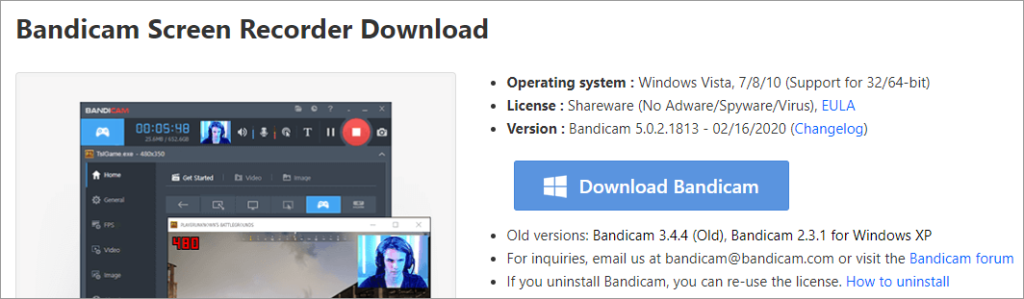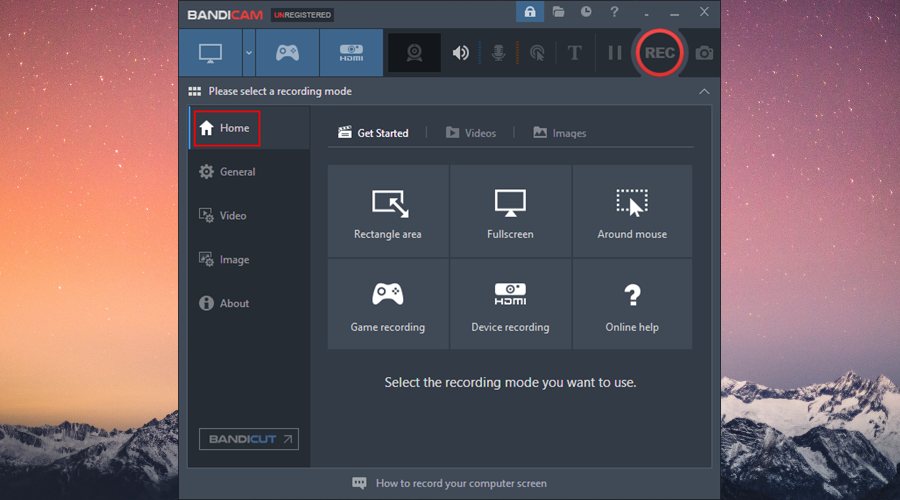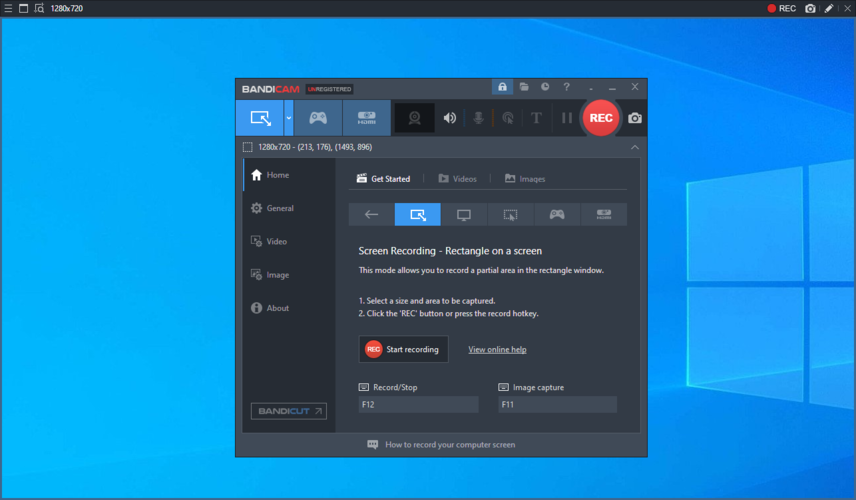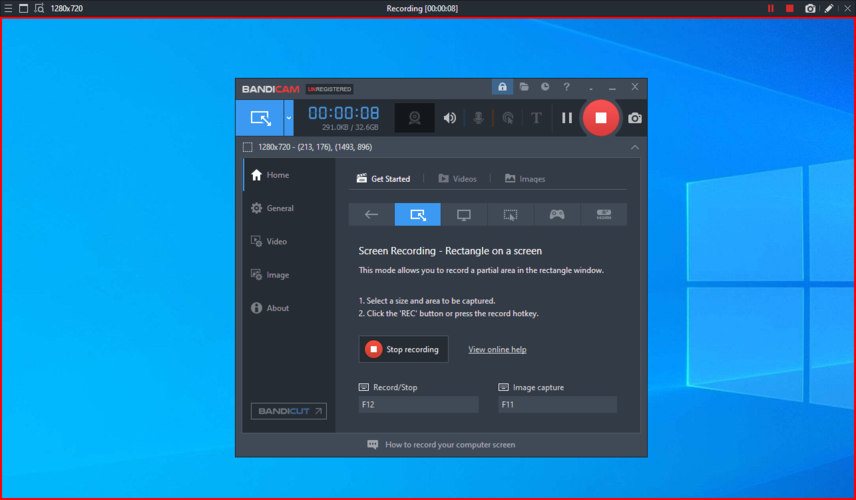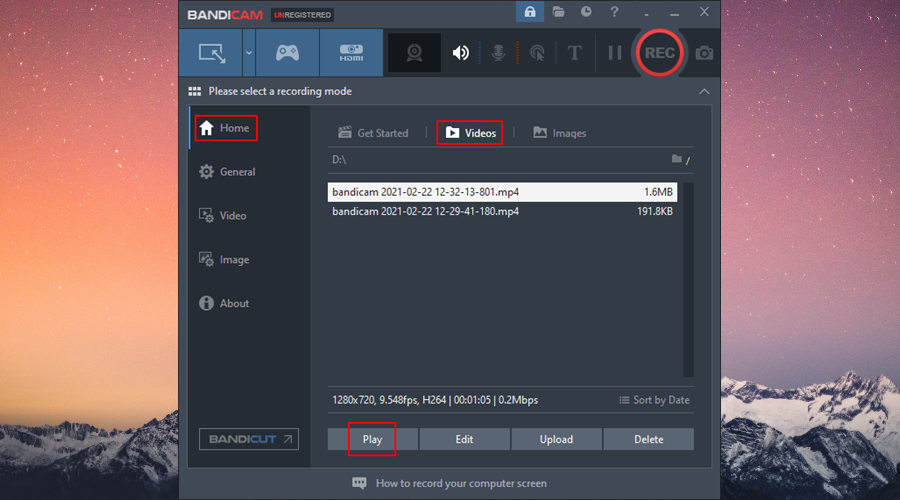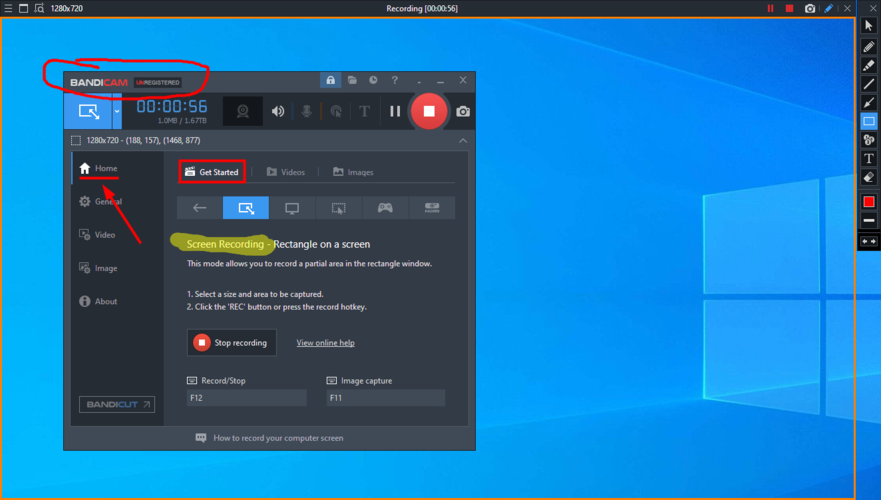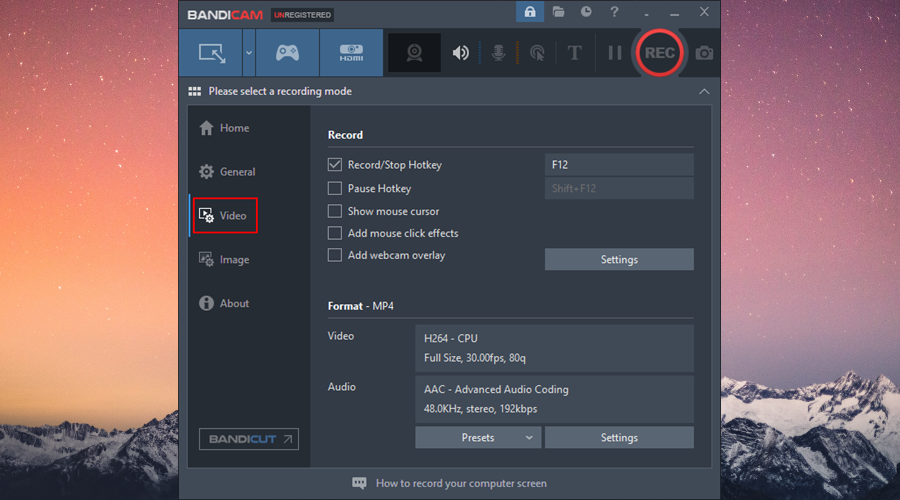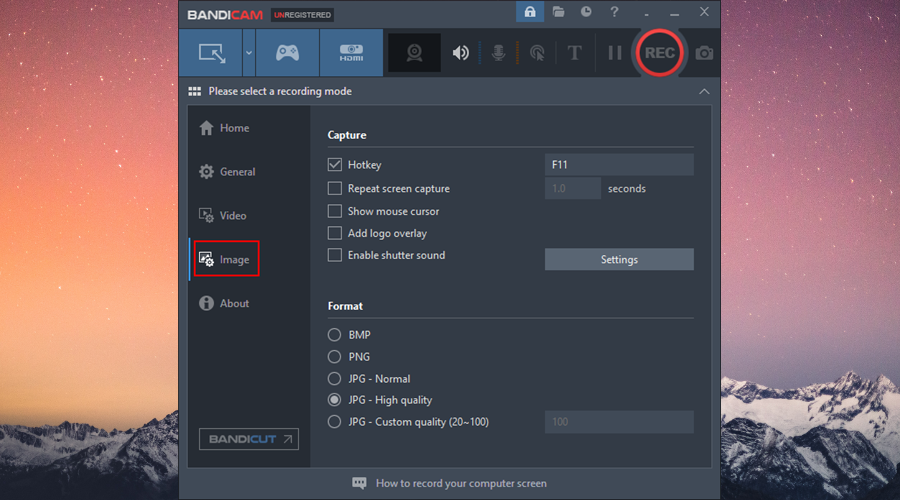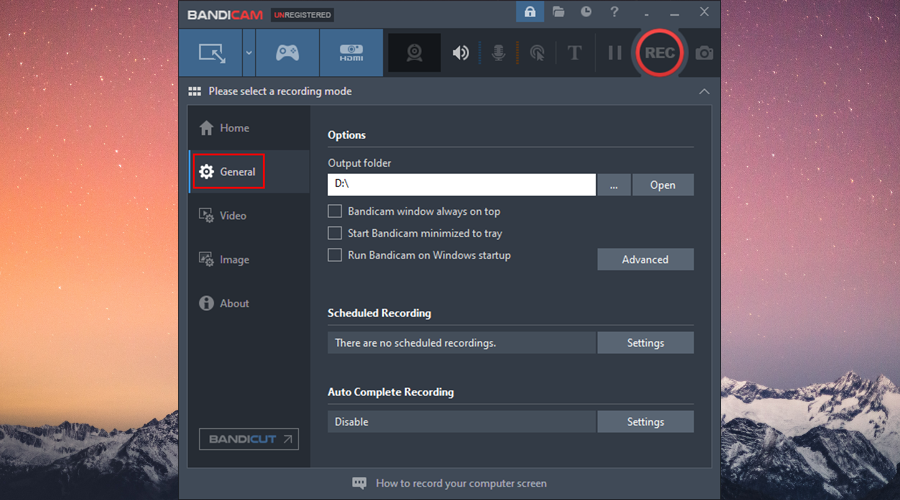Les outils d'enregistrement d'écran vous aident à capturer tout ce qui se passe sur votre bureau et à l'enregistrer sous forme de fichier vidéo. Vous pouvez utiliser un tel programme pour créer des didacticiels vidéo, des présentations de travail et d'autres types de clips.
Certaines des meilleures applications d'enregistrement vidéo du marché sont faciles à utiliser et polyvalentes. Par exemple, Windows 10 dispose de la Xbox Game Bar, une fonctionnalité intégrée qui vous permet d'enregistrer votre bureau pendant les jeux ou lorsque vous travaillez avec des applications en plein écran.

Qu'est-ce que Bandicam ?
Bandicam est un enregistreur d'écran bien connu avec une énorme base de fans. Vous pouvez l'utiliser pour enregistrer l'activité du bureau, votre webcam et même le jeu. Il dispose également d'un mode capture d'écran pour capturer des instantanés d'images pendant les enregistrements.
L'application logicielle a à la fois une version gratuite et une version payante, vous permettant d'explorer pleinement son ensemble de fonctionnalités avant de décider si cela en vaut la peine.
Comment télécharger Bandicam
Vous pouvez télécharger l'enregistreur d'écran Bandicam sur le site officiel . Il ne prend en charge que Windows 10, 8, 7 et Vista, les versions 32 bits et 64 bits.
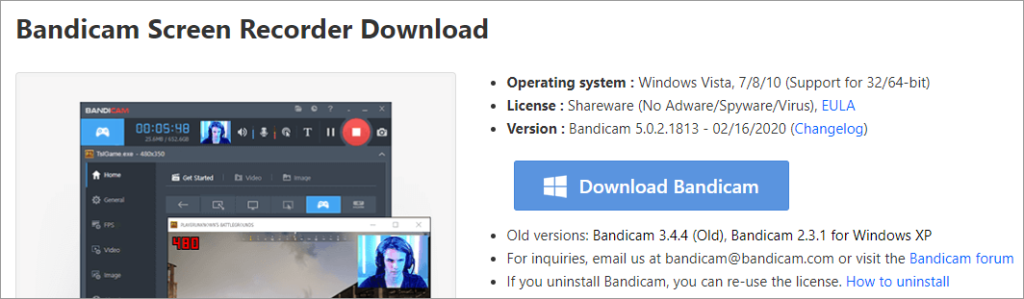
Bandicam a une version gratuite avec toutes les fonctionnalités débloquées, que vous pouvez utiliser pour une durée illimitée. Cependant, il ajoute un filigrane aux vidéos de sortie et limite les enregistrements à 10 minutes.
Si vous vous demandez comment supprimer le filigrane Bandicam, il n'y a pas d'autre choix que d'acheter la version complète. Du bon côté, c'est un achat unique qui vient avec une garantie à vie.
La configuration de cet outil ne prend pas longtemps. En plus de consulter le contrat de licence, vous pouvez créer des raccourcis de programme et définir le dossier de destination préféré.
Comment utiliser Bandicam
- Allez dans la section Accueil et choisissez le mode d'enregistrement vidéo.
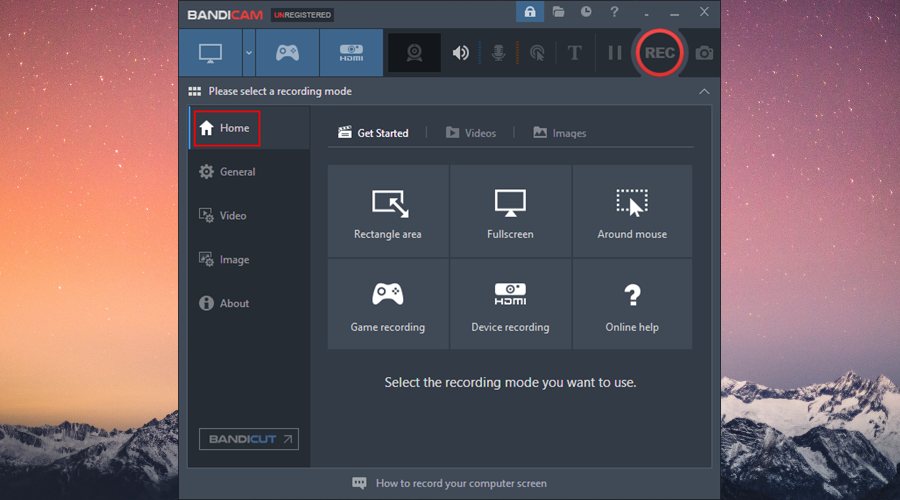
- Appuyez sur F12 pour démarrer votre enregistrement et à nouveau sur F12 pour l'arrêter lorsque vous avez terminé.
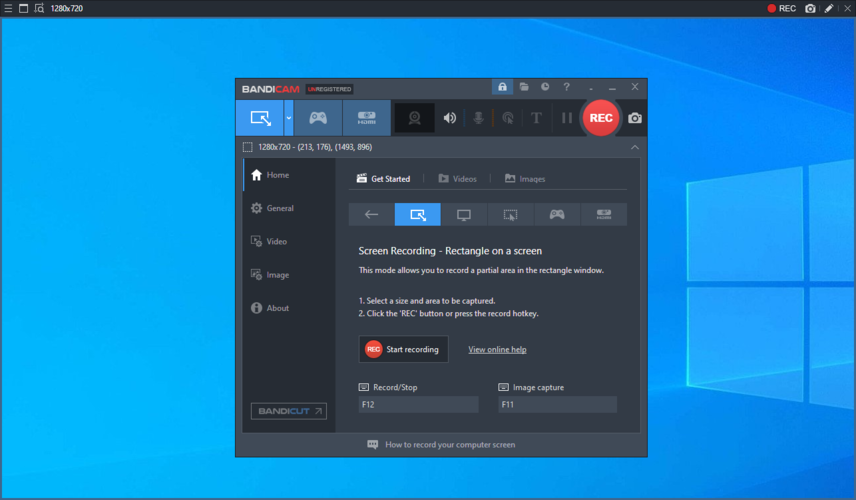
- Suivez les instructions à l'écran. Par exemple, si vous avez sélectionné Zone rectangulaire , vous pouvez déplacer la fenêtre d'enregistrement vers la bonne position et la redimensionner.
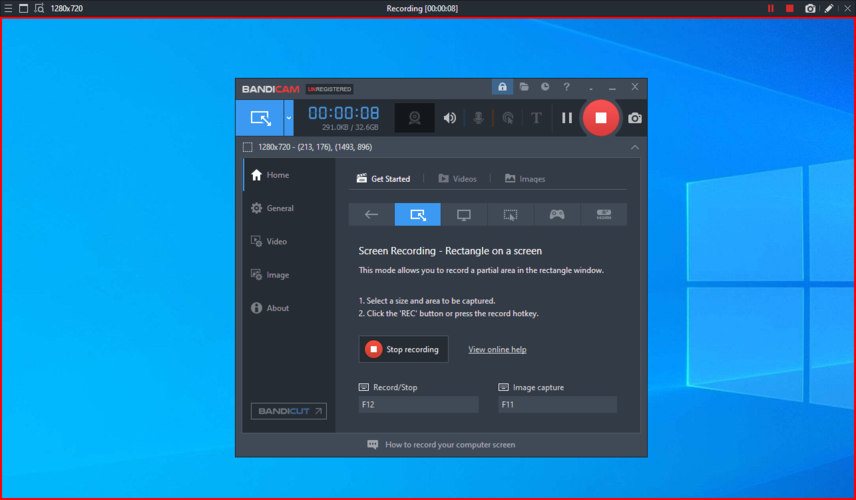
- Une fois revenu dans la zone d' accueil , accédez à Vidéos , sélectionnez un enregistrement et appuyez sur Lecture pour ouvrir le fichier avec votre lecteur vidéo par défaut et inspecter les résultats.
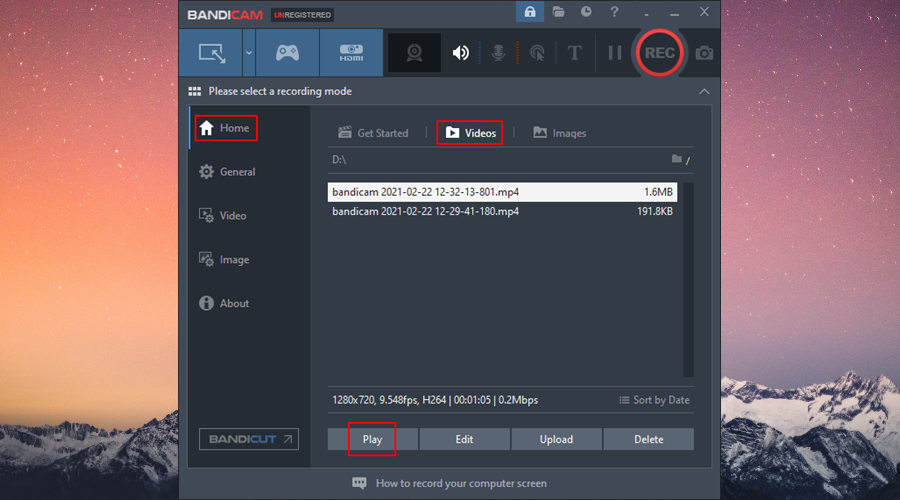
Pendant les enregistrements, il est possible de faire des captures d'écran en utilisant F11 . Vous pouvez également utiliser des outils d'annotation pour dessiner des lignes, des flèches, des cases, avec un stylo ou un surligneur, et ajouter des chiffres ou du texte.
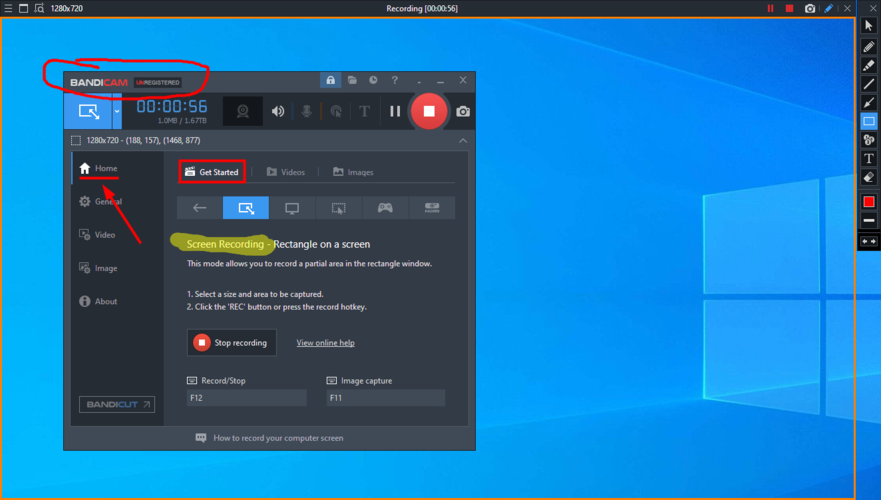
Paramètres vidéo
Dans la section Vidéo , vous pouvez modifier le raccourci clavier par défaut pour démarrer et arrêter les enregistrements, et même définir un nouveau raccourci clavier pour mettre en pause et reprendre.
Il est également possible d'inclure le curseur de la souris dans les enregistrements, d'activer les effets de clic de souris et d'ajouter une superposition de webcam.
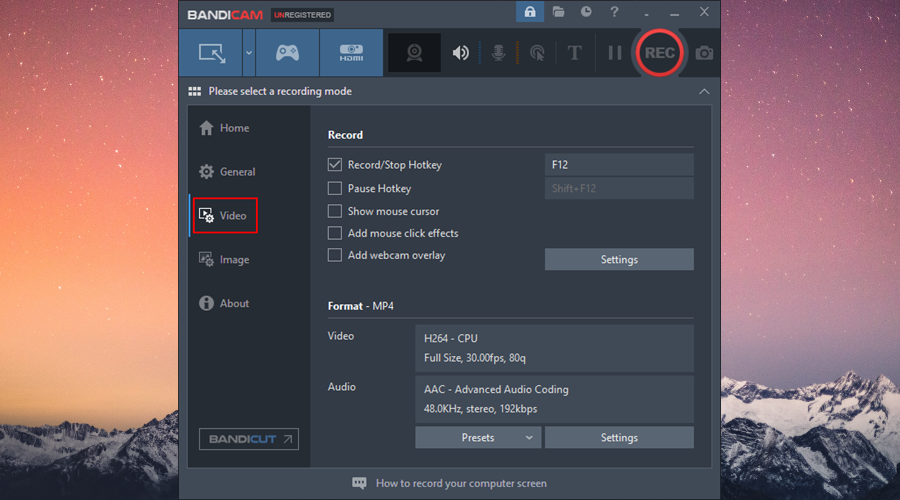
Par défaut, Bandicam enregistre les vidéos au format MP4. Mais vous pouvez passer à AVI, choisir un autre préréglage ou configurer les paramètres audio et vidéo si vous êtes suffisamment qualifié.
Paramètres d'image
Si vous souhaitez non seulement enregistrer des vidéos, mais également prendre des captures d'écran à l'aide de Bandicam, rendez-vous dans la zone Image pour personnaliser les préférences.
Vous pouvez modifier le raccourci clavier par défaut pour capturer des instantanés, définir un intervalle de temps et demander à l'outil de répéter la capture d'écran, d'inclure le curseur de la souris et d'activer un son d'obturateur.
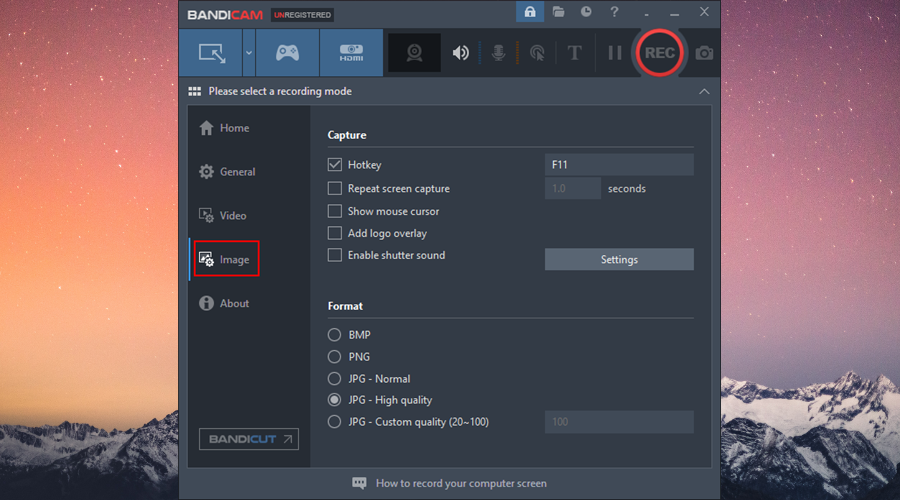
Bandicam enregistre les captures d'écran au format JPG de haute qualité, mais vous pouvez choisir une qualité JPG normale ou personnalisée, ainsi que PNG ou BMP.
Réglages généraux
Pour configurer plus d'options fournies par Bandicam, consultez la zone Général . Par exemple, vous pouvez modifier le dossier par défaut pour l'enregistrement des vidéos.
Il est également possible de programmer le démarrage et l'arrêt automatique des enregistrements en définissant des restrictions de durée ou de taille de fichier.
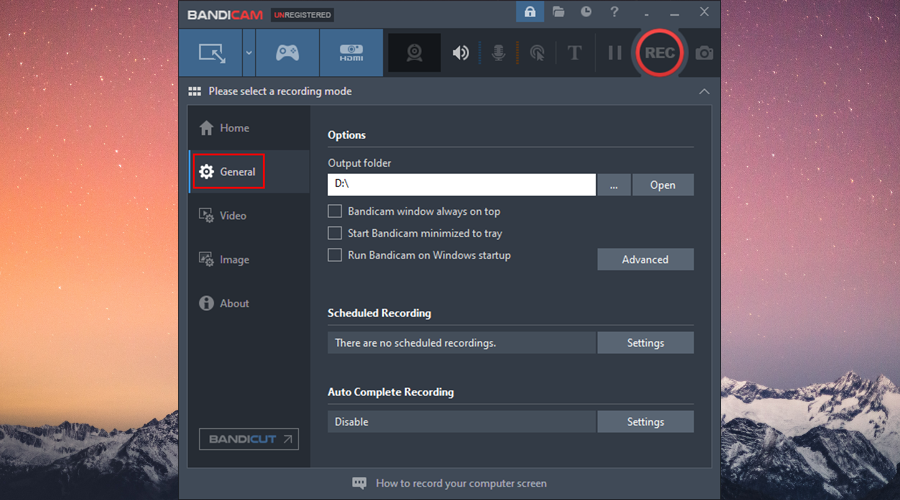
Vous pouvez même programmer Bandicam pour démarrer un nouvel enregistrement, quitter le bureau ou éteindre votre ordinateur une fois la tâche planifiée terminée.
Est-ce que Bandicam est sûr ?
Bandicam est un enregistreur d'écran légitime qui n'infecte pas votre ordinateur avec des logiciels malveillants. Selon son rapport VirusTotal , il est complètement propre.
De plus, il n'y a eu aucun rapport sur des activités malveillantes telles que la violation de la vie privée des utilisateurs, donc Bandicam est totalement sûr.
Conclusion
Prenant tout en compte, Bandicam est un enregistreur d'écran fiable pour les débutants et les utilisateurs expérimentés. Il est enveloppé dans une interface intuitive et propose des options simples pour enregistrer l'activité vidéo et prendre des captures d'écran.